時間:2017-01-11 來源:互聯網 瀏覽量:
在現在的電腦中,使用xp係統的人以逐漸減少,但是xp強大的兼容性、穩定性、易用性,卻依然被許多小夥伴所喜歡,特別是一些老軟件,隻支持xp係統,這就使得我們一直也離不開它,那麼xp 字體怎麼安裝,下麵小編就來介紹一下,特別適合不熟悉xp係統的編輯們哦!
xp 字體安裝的方法:
1、首先,下載好要安裝的字體,如果是壓縮包的話要解壓文件,然後,打開xp係統中的控製麵板,開始菜單中就能找到的哦!
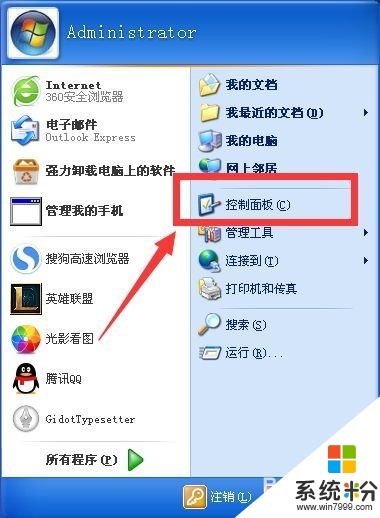
2、然後,在彈出的控製麵板窗口中,我們找到存儲字體的文件夾,雙擊打開它(當然也可以在我的電腦中輸入存儲字體的文件目錄)。

3、接著,就會 彈出存儲字體的目錄,這是一個比較特殊的文件夾,也是設置係統字體的通道,這裏我們點擊一下文件按鈕。
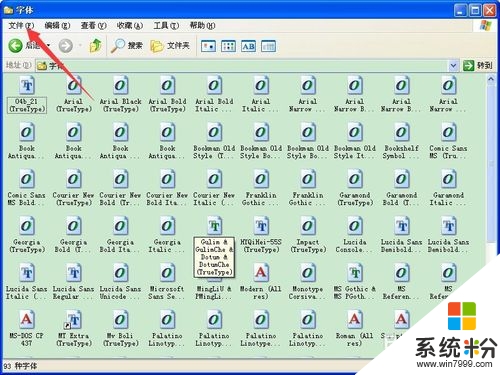
4、然後,在ghost xp係統下載彈出的菜單中,我們選擇安裝新字體的選項(其他普通文件夾是沒有此項的哦)如下圖所示的位置!
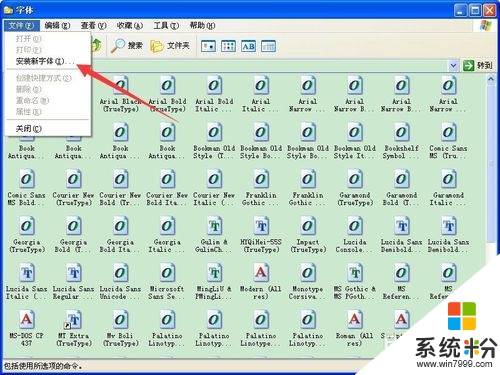
5、在彈出的選擇字體目錄窗口中,我們找到個人存儲字體的目錄,當然網絡中的字體目錄也可以,但必須是規則的字體文件,成功選擇後,待安裝的字體就會出現在預覽欄中,如下圖所示的操作方法!
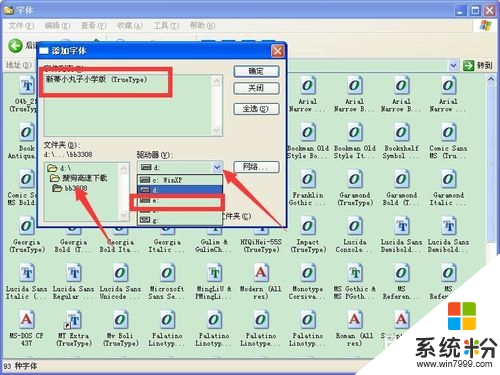
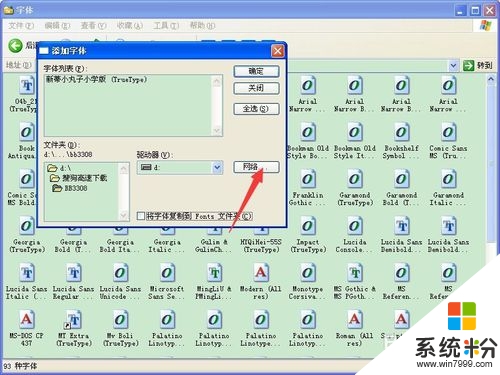
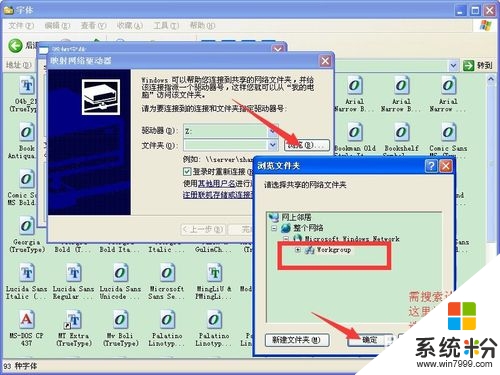
6、然後,這裏要選擇一下將字體複製到文件夾,係統默認是勾選的,(其實,選不選擇字體安裝完成後,源文件都會保留下來!)
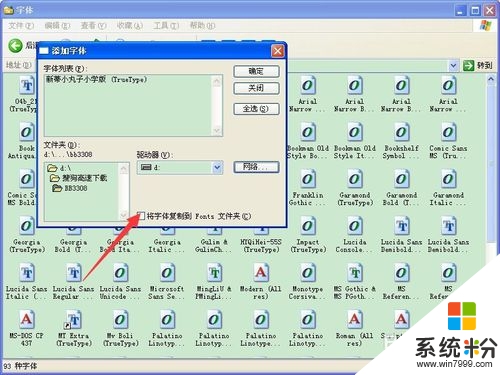
7、最後,點擊一下“確定”按鈕,字體就安裝成功了,這樣我們就可以在各大軟件中,看到剛才所安裝的新字體了!
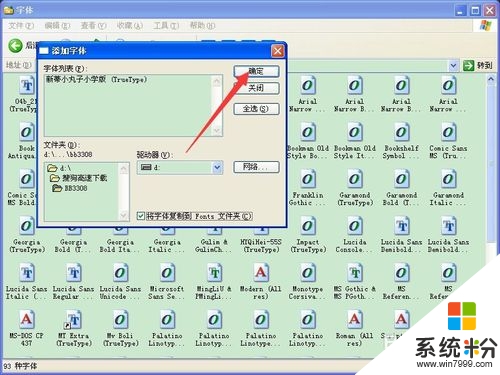
上述的全部內動就是關於【xp 字體怎麼安裝】的設置,不少用戶都有過相同的疑惑,覺得該教程有用的話可以分享給身邊有需要的小夥伴。更多官方電腦係統下載後使用的疑問都歡迎上係統粉官網查看。